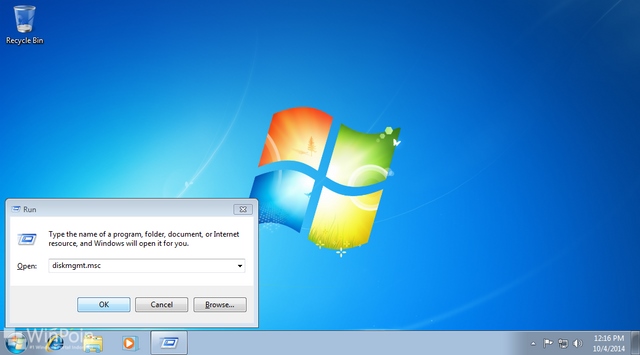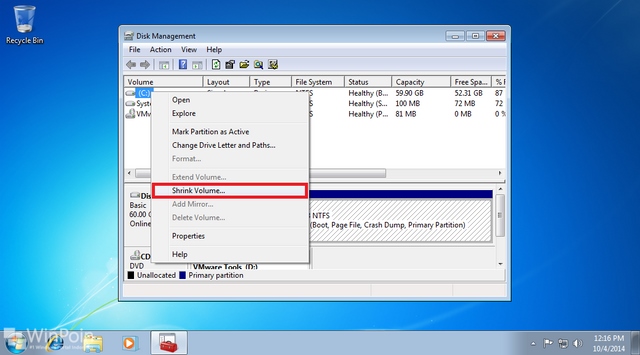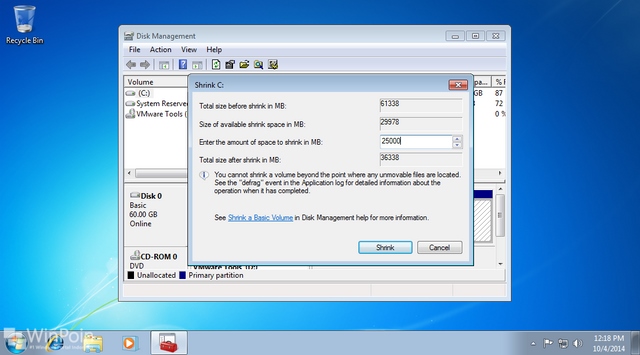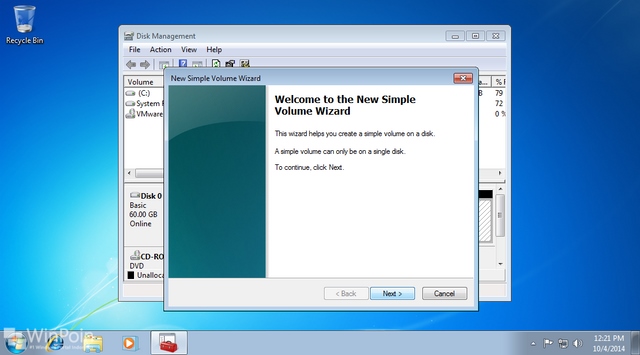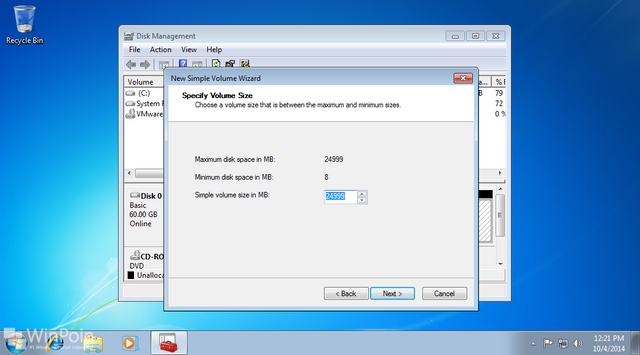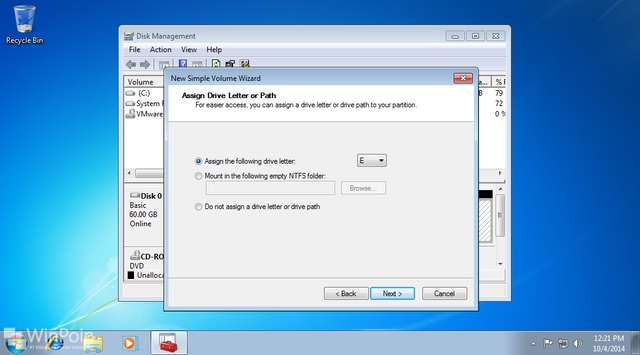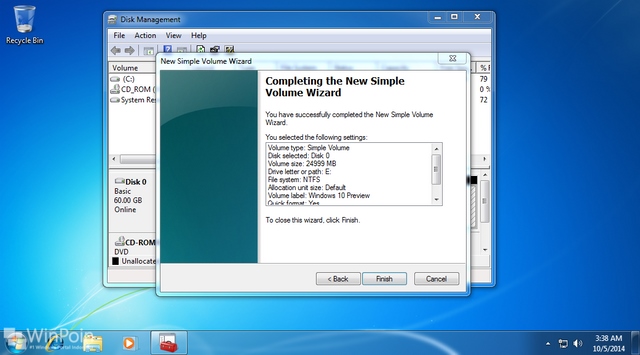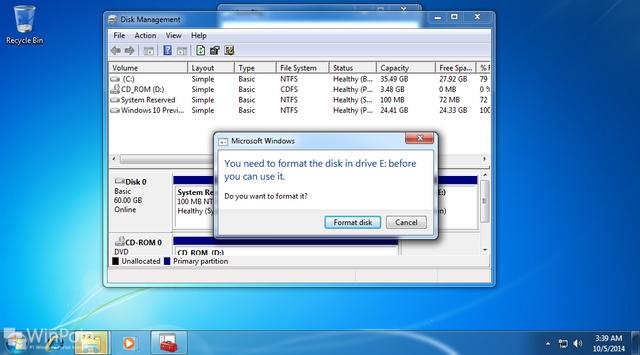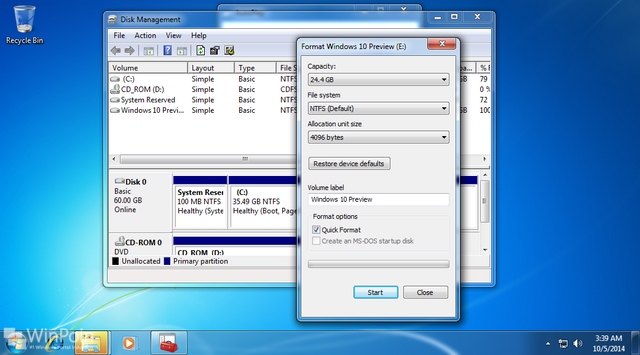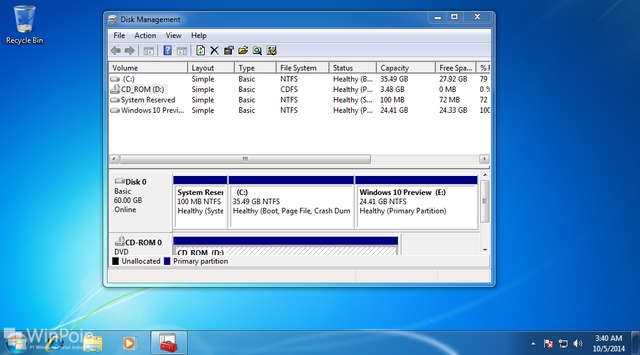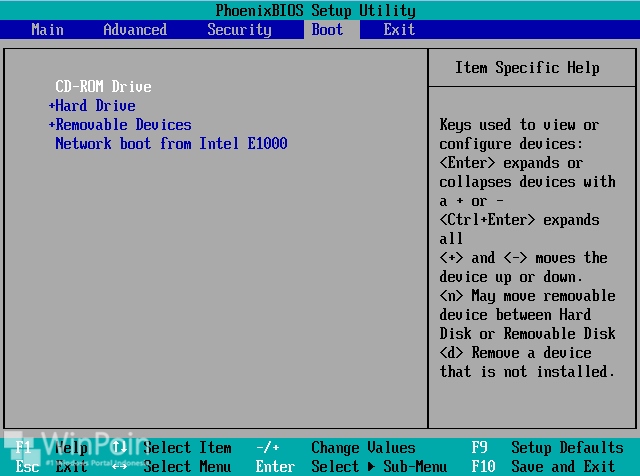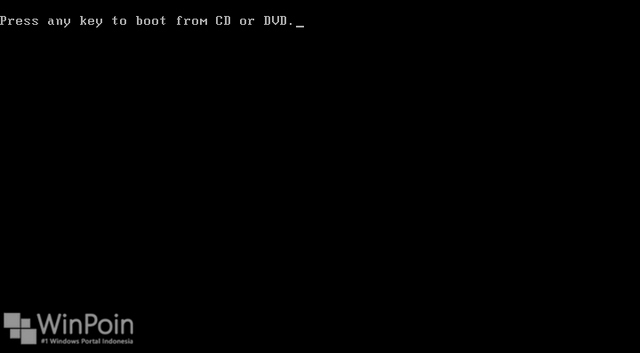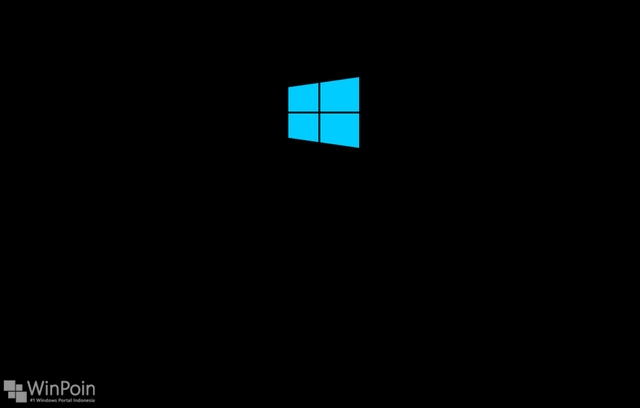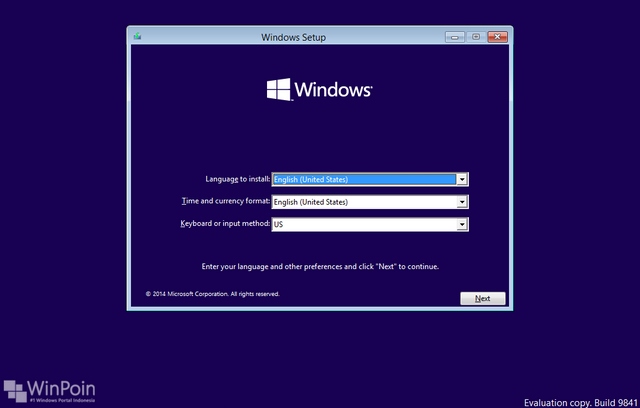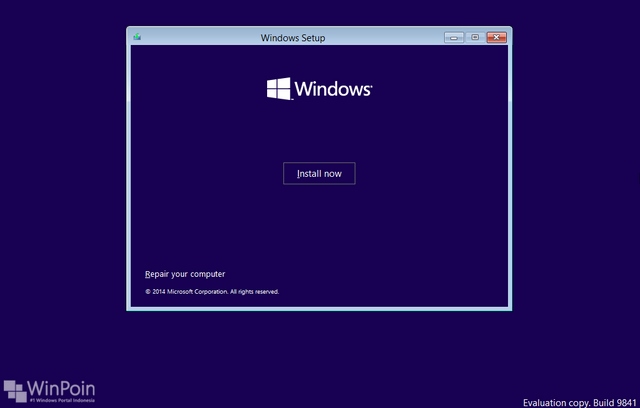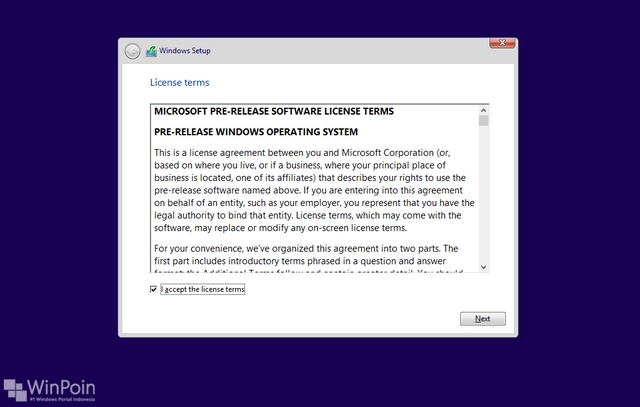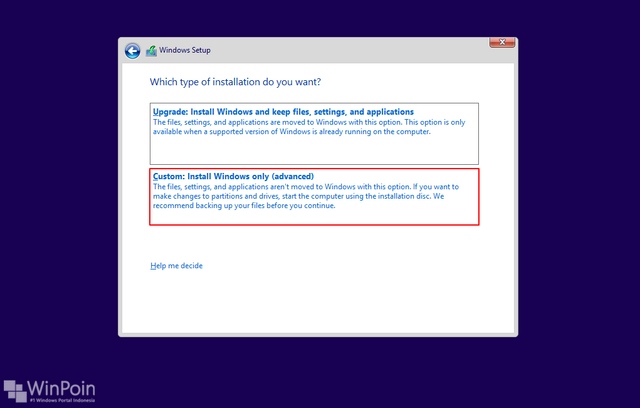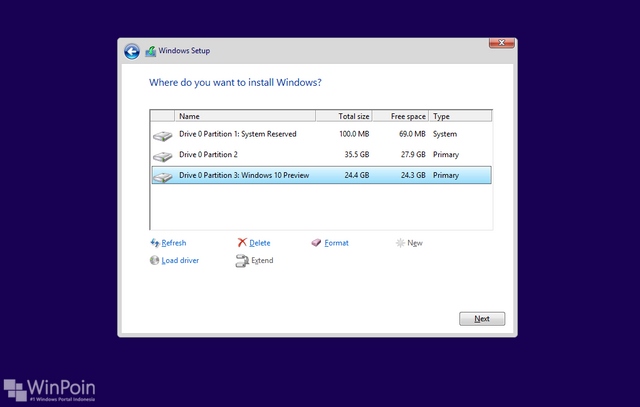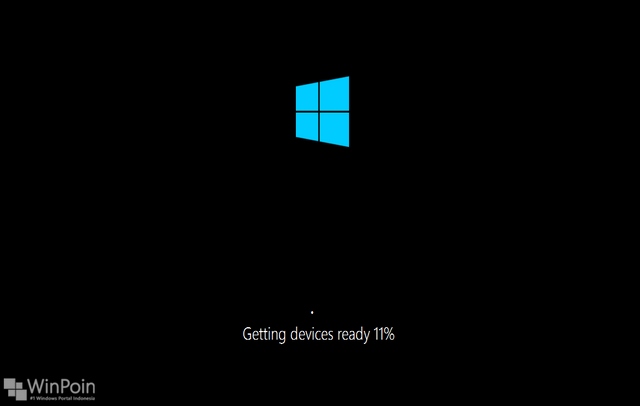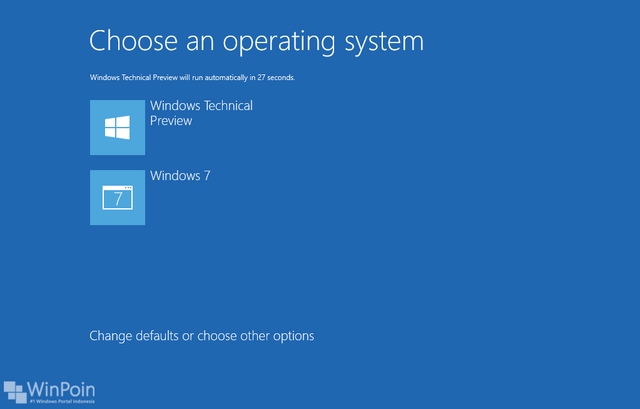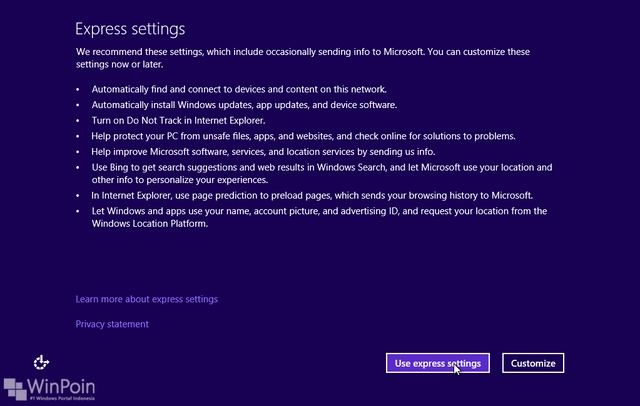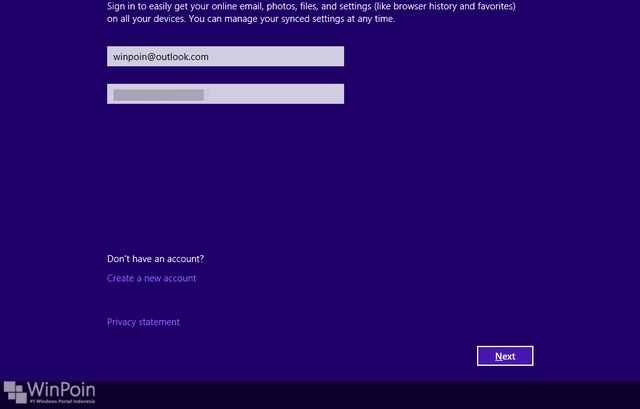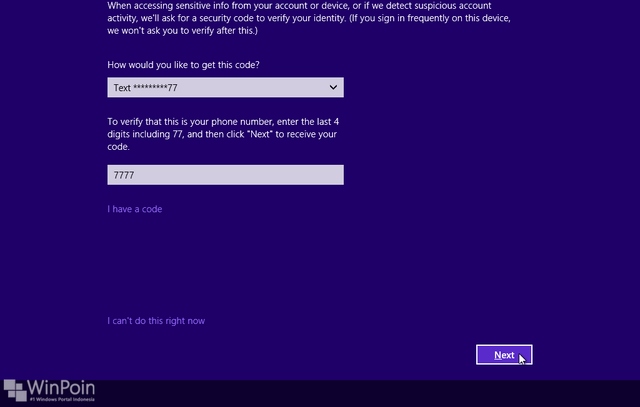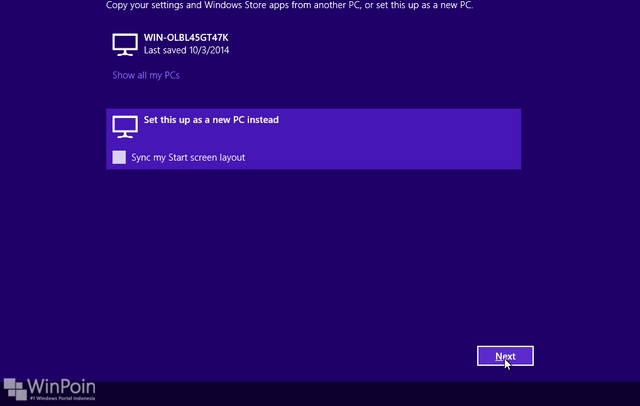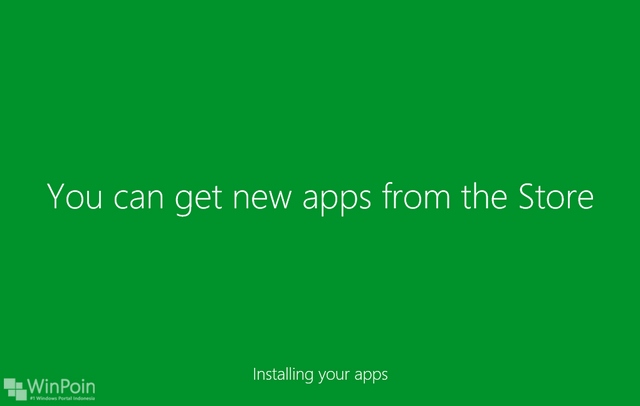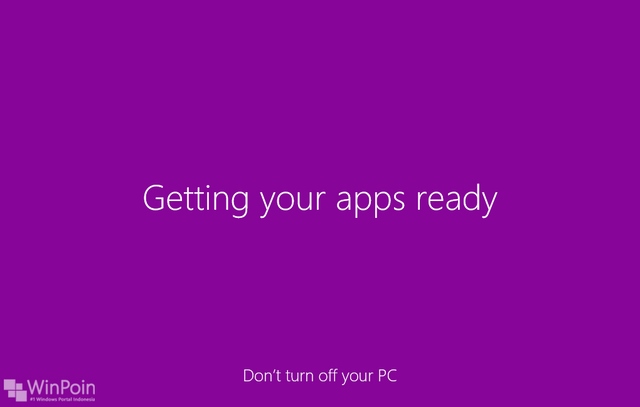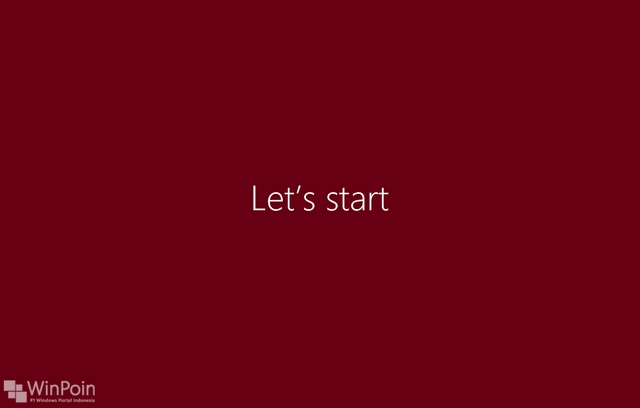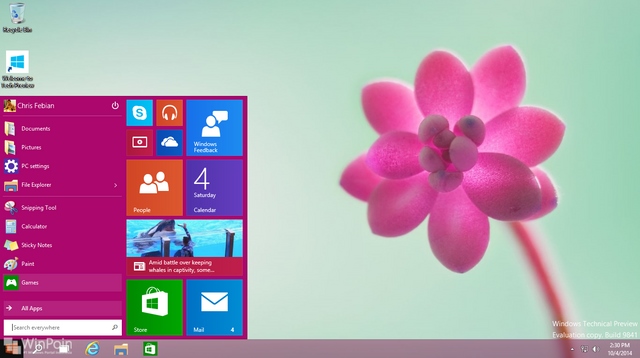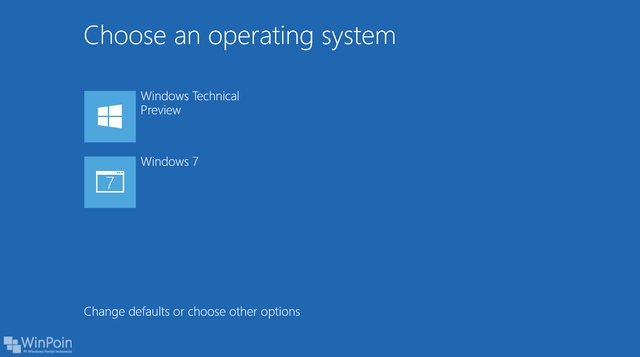saya yakin postingan kali ini paling banyak dicari'' oleh para penggeliat dunia komputerisasi. oleh karena itu sedikit donasi untuk blog ini sangat di harapkan. Jangan lupa donasi dan klik link ini:Donasi untuk blog ini
Pada postingan saya kali ini yaitu membahas tentang cara membuat Bootable USB/Flashdsk/PenDrive/ThumbDrive atau apa sajalah namanya,.
Tentu kalian tau kan apa itu Acronis True Image?
Haahhh!!!!,.,.. masa belum tau sih.
Nih baca sendiri di situs resmi nya www.acronis.com
Salah satu produk dari acronis adalah Acronis True Image, Nah program ini digunakan untuk kalian para manusia yang sok sok’an penting isi kompi nya.
Benar sekali, pastinya banyak banget data penting tuh di Hardisk/SSD kita,. Tak jawab sendiri lah, benar sekali, acronis true image adalah sebuat perangkat lunak nyang dgunakan untuk mem-BackUp dan me-Restore data yang ada di kompi kita.
Software yang satu ini mempunyai fitur backup/restore partisi, data, folder,. Juga sudah support SSD nah loh,. Padahal msh jarang yang pake SSD kan,...
Yang paling saya suka adalah fiture Backup/restore lewat transfer data LAN (Ethernet),. :D keren kan :y
Jadi kita bisa ngrestore partisi/data/folder dari satu kompi ke kompi laen,. Wah keyen ban get!
Cara bikin nya gampange pol,. Asal kalian liat yang dibawah ini,. Disediakan skrinsut nya ni.
Cara pertama Format FD/USB Drive yang bakalan dipake;
 |
| Skrinsut 1 |
Selanjutnya jalankan tool yang bernama WinSetupFromUSB---.exe dengan akses administrator.
 |
| Skrinsut 2 |
Kalo udah mbuka tuh program,. Langsung liat noh jangan sampe salah FlashDisk! Kalo saya kebetulan pake Toshiba Transmemmory.
Selanjutnya setelah dipastikan anda semua memilih Flashdisk yang benar, langkah berilutnya adalah meng-Klik pada kolom PartedMagic/---/--- ; klik gambar ... untuk browse/mencari file acronis.iso nya,.
 |
| Skrinsut 3 |
Setelah file Acronis.iso nya ketemu./ langsung Klik GO
 |
| Skrinsut 4 |
Tunggu sampe muncul tulisan Job done! Seperti ini:
 |
| Skrinsut 5 |
Nah itu dia,. Jadi deh,. Tinggal Boot lewat Bios setting pilih USB HDD,. Enter,. Dan selamat !!! oke untuk info lebihnya,. Bisa langsung tonton video tutorial nya di Youtube!
atau disini
Buat kalian yang pengen download tool nya ada Disini!
Win Setup_From_USB.rar
Acronis.iso
Oke ,. Jangan bosan mengunjungi blog saya,.. hehehe